Suchen Sie einen KI-Chatbot für iOS und macOS, der Sie bei der Internetrecherche, der Softwareentwicklung oder einfach nur zur Beantwortung Ihrer Fragen unterstützen kann? Sie sollten den Bing AI Chat auf Ihrem iPhone, iPad und Mac ausprobieren. Um zu erfahren, wie es geht, lesen Sie den Artikel bis zum Ende.
Warum das Bing AI Chat Widget?
Wenn OpenAI’s ChatGPT Da Google und Google Bard das KI-Chatbot-Ökosystem dominieren, fragen Sie sich vielleicht, warum Sie sich das Bing AI Chat-Widget zulegen sollten. Ihre Frage ist berechtigt und hier sind die Gründe:
- Bing AI Chat besteht aus dem generativen Sprachmodell GPT-4, das im Wesentlichen eine bessere Version von ChatGPT ist.
- Sie können dieses Tool als mobile App auf iPhone, iPad und iPod Touch herunterladen.
- Das neue Bing unterstützt mehrere Sucheingabeformate wie Texte, Videos und Bilder.
- Mithilfe des generativen Bildmodells DALL-E können auch KI-generierte Bilder innerhalb der Chatbox erstellt werden.
Wenn Sie einen KI-Chatbot als iOS- oder macOS-Widget erhalten, ist die Nutzung des KI wirklich bequemer als die Anmeldung bei der KI-App über einen Webbrowser.
So erhalten Sie das Bing AI Widget auf iOS-Geräten
Microsofts neues Bing ist jetzt im App Store erhältlich. Sie können die App kostenlos herunterladen, installieren und nutzen. Die Anwendung ist mit iPhone-, iPad- und iPod touch-Geräten kompatibel. Nachfolgend finden Sie die Anforderungen und Schritte zum Konvertieren der App in ein Widget unter iOS:
Systemanforderungen für das Bing AI Chat Widget
- Sie müssen über ein Microsoft-Konto verfügen und dieses Ihrem iOS-Gerät hinzufügen.
- Zur Installation dieser App müssen mindestens 300 MB freier Speicherplatz auf Ihrem iPhone oder iPad vorhanden sein.
- Nur iOS-, iPadOS- und iPod OS 14.0-Geräte und höher können diese Anwendung installieren.
Installieren der Bing Ai-App
- Offen Appstore und laden Sie die herunter Bing: Chatten Sie mit AI und GPT-4 App.
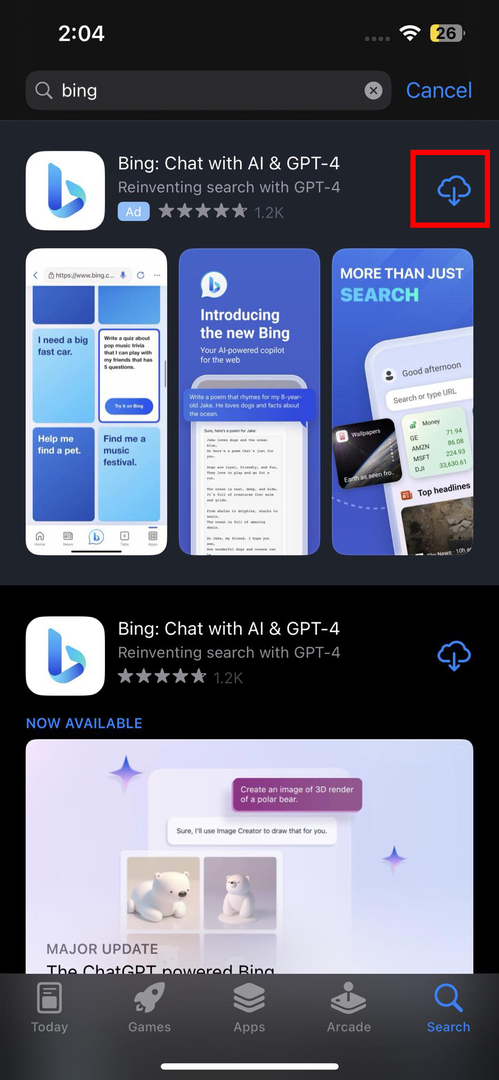
- Sobald die App installiert ist, tippen Sie auf Offen und Zustimmung dazu Benachrichtigungen Und Verfolgen Sie Aktionen Erlaubnis.
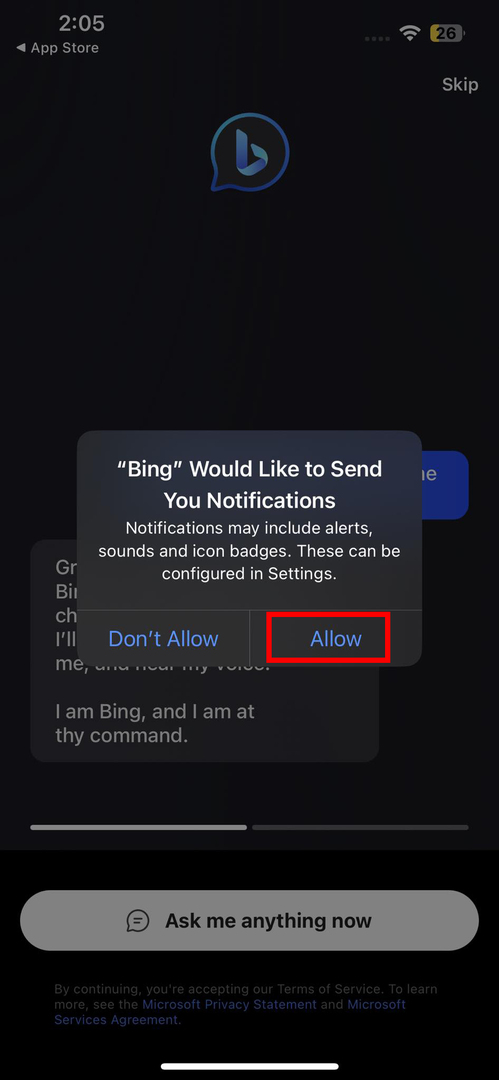
- Klopfen Überspringen in der oberen rechten Ecke der App, um die Anweisungen auf dem Begrüßungsbildschirm zu umgehen.
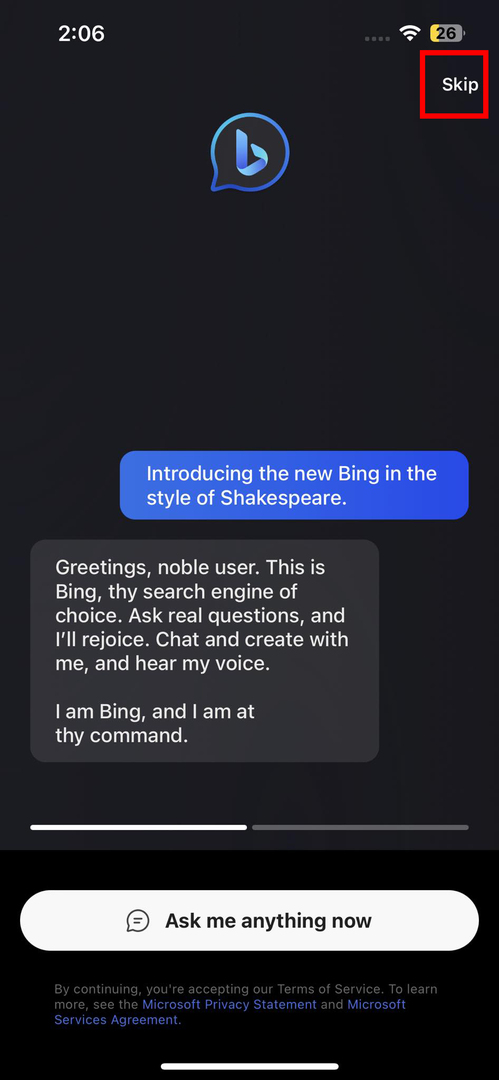
- Wenn Sie am ankommen Neuer Bing Schließen Sie die App auf dem Startbildschirm.
Hinzufügen des Bing Ai-Widgets
- Tippen Sie lange auf iPhone-Startbildschirm bis die App-Symbole anfangen zu wackeln.
- Berühre das plus (+) Symbol in der oberen linken Ecke des Startbildschirm.
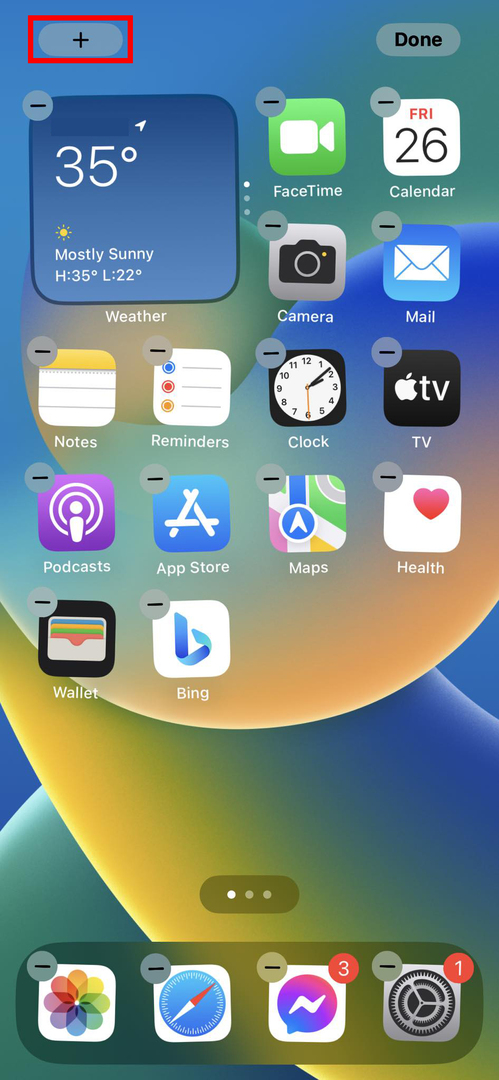
- Scrollen Sie nach unten Widget Menü zum Bing App und tippen Sie darauf.
- Wähle ein Bing-Suche Widget zwischen den dunklen und frostigen Themen und klicken Sie auf Widget hinzufügen Taste.
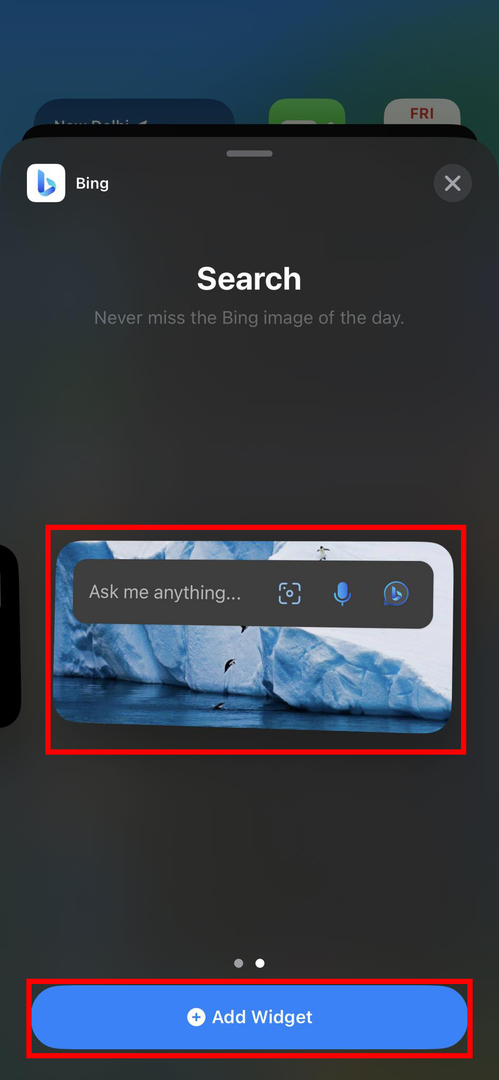
- Das Bing AI Chat-Widget wird auf dem Startbildschirm angezeigt.
- Berühre das Frag mich was… Feld und beginnen Sie mit einer Chat-Sitzung mit der KI.
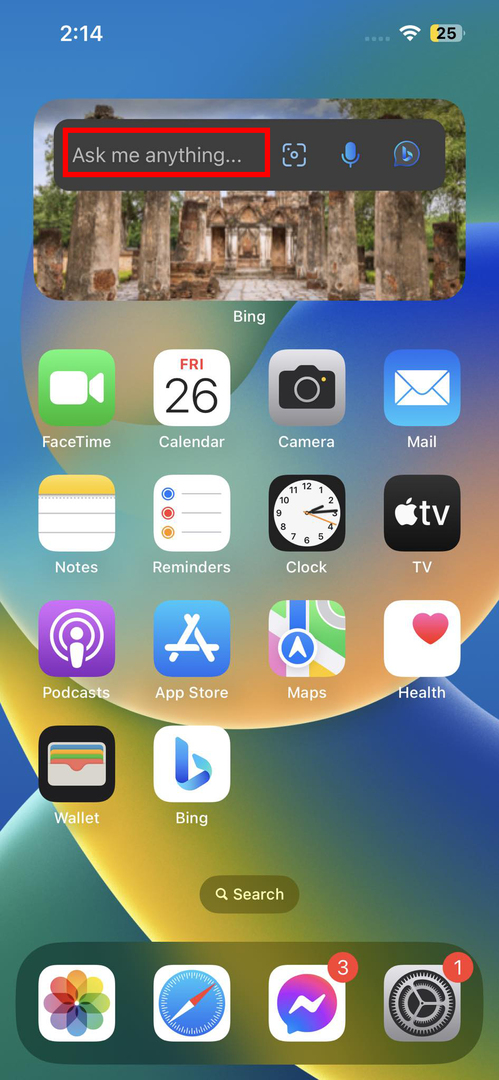
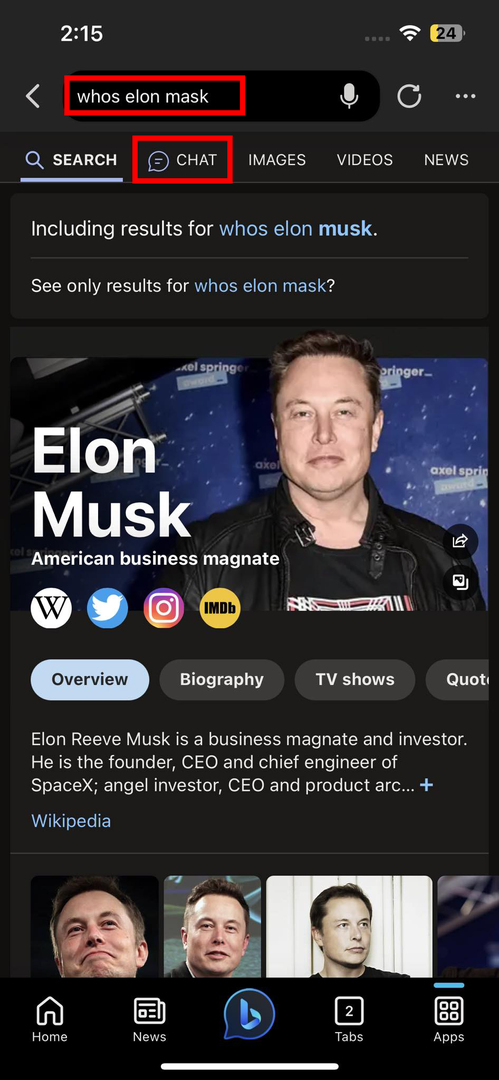
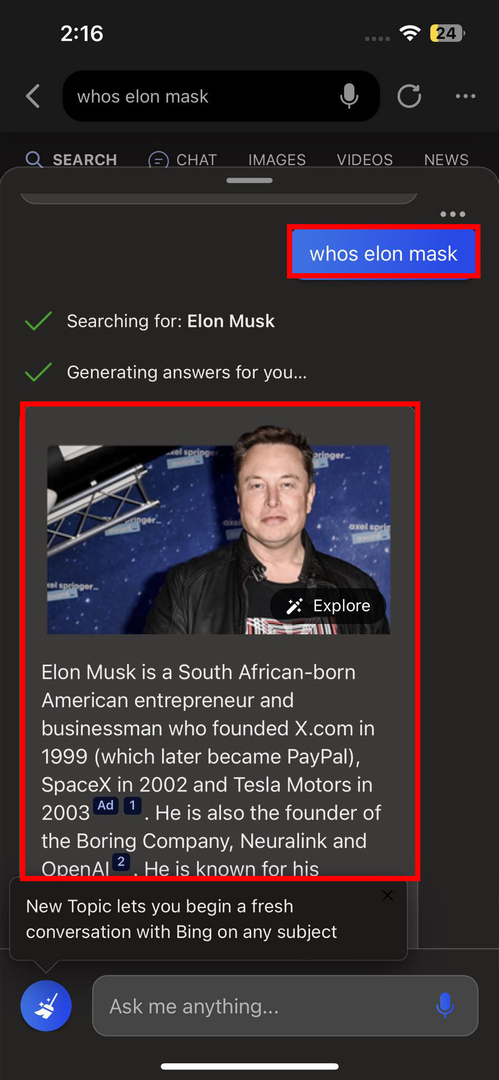
Sie können die gleichen Schritte wie oben für iPad- und iPod Touch-Geräte ausführen, um auf diesen Geräten ein Bing AI-Widget zu erstellen.
So erhalten Sie das Bing AI Widget unter macOS
Sie können die BingGPT-Anwendung von GitHub herunterladen und auf Ihrem Mac installieren. Sie müssen also nicht zu Microsoft Edge wechseln, um das neue Bing zu verwenden, und für die eigentliche Aufgabe zu Safari zurückkehren. Befolgen Sie diese Schritte und vermeiden Sie zu häufiges Wechseln zwischen Edge und Safari.
Laden Sie BingGPT herunter und installieren Sie es
- Gehe zum BingGPT Webseite auf GitHub und scrollen Sie nach unten Installieren Abschnitt.
- Klicken Sie im Abschnitt „MacOS“ entweder auf Apple Silicon oder Intel-ChipsDMG Dateilink.
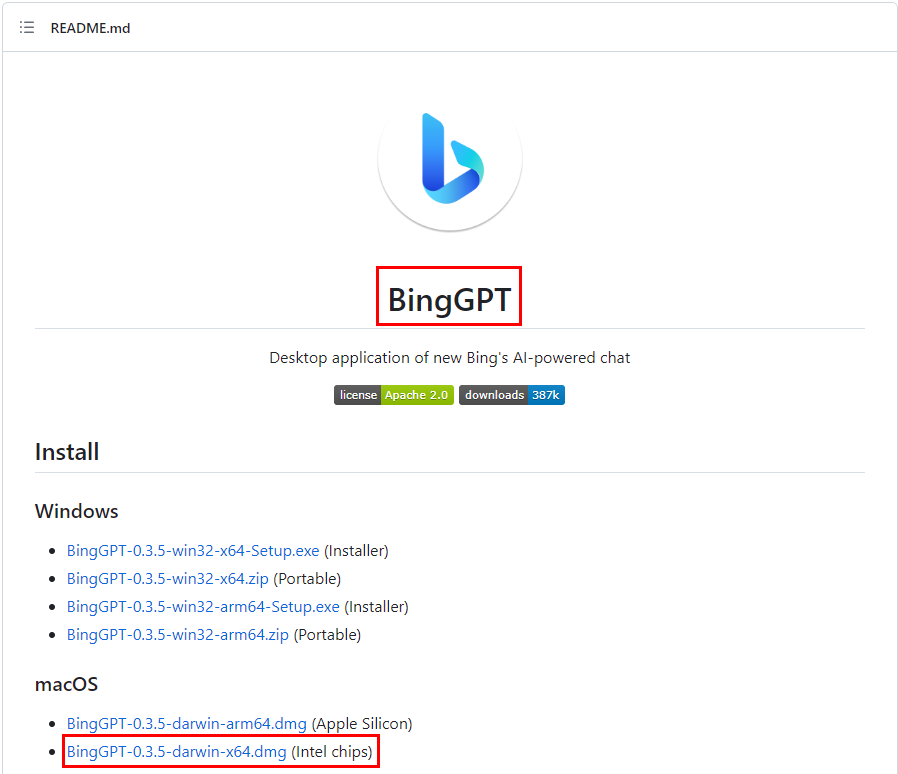
- Klicken Sie auf Apple Silicon, wenn Ihr MacBook oder iMac mit Apple M1- oder M2-Chips ausgestattet ist. Klicken Sie andernfalls auf die Intel-Chips-URL.
- Erlauben Sie den Download auf Safari.
- Drücke den Downloads anzeigen Symbol im Safari-Browser und dann Doppelklick die heruntergeladene DMG-Datei.
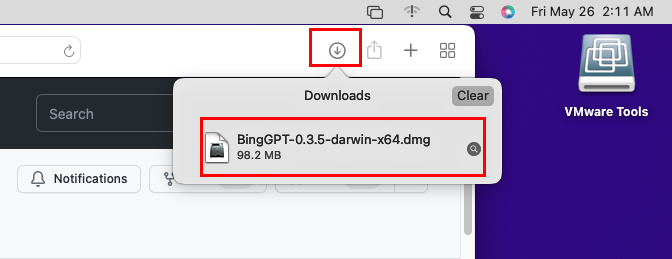
- Auf der BingGPT-Dialogfeld, ziehen Sie es per Drag & Drop Bing-Symbol in die Anwendungsordner.
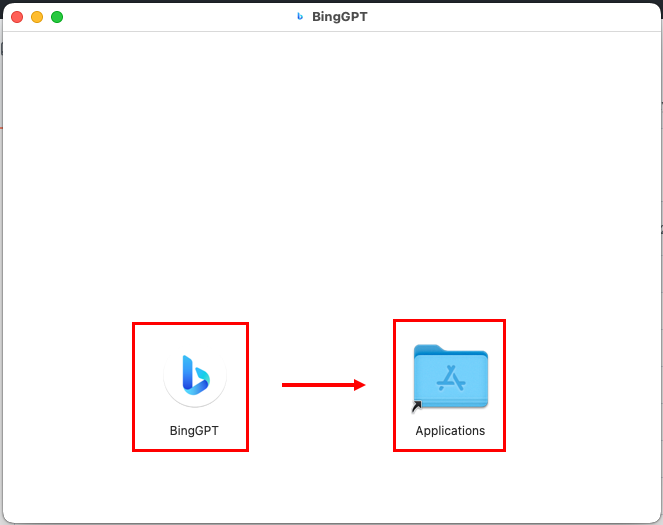
Ausführen des BingGPT
- Führen Sie das aus BingGPT App von der Launchpad.
- Klicken Sie im Bing-Vorschaubildschirm auf Beginnen Sie mit dem Chatten Taste.
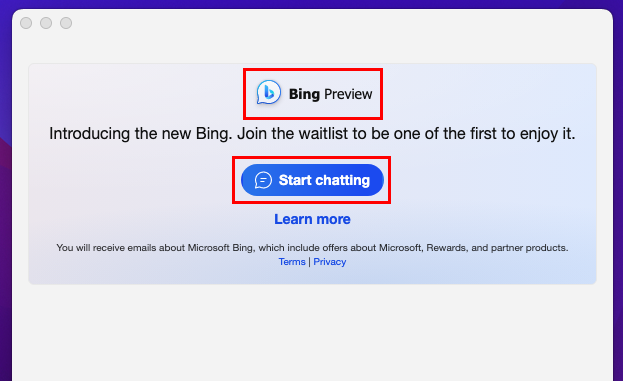
- Geben Sie Ihr Microsoft-Konto ein und schließen Sie den Anmeldevorgang ab.
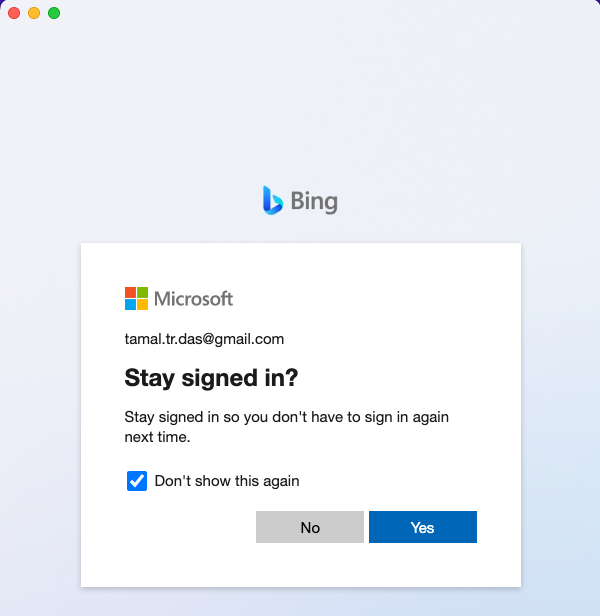
- Jetzt sollte die Bing AI Chat-Konsole auf Ihrem Mac-Startbildschirm angezeigt werden.
- Wählen Sie zwischen „Kreativ“, „Ausgewogen“ und „Präzise“ den Gesprächsstil, der zu Ihnen passt.
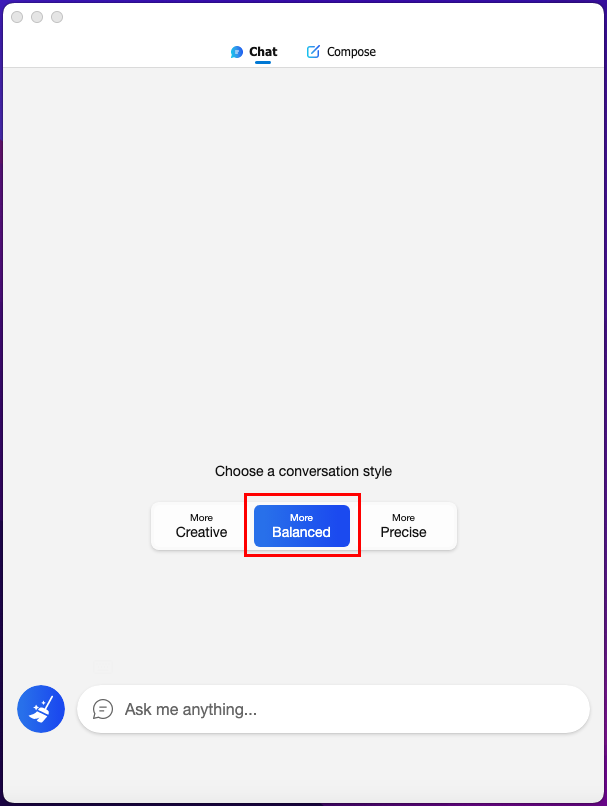
- Klicken Frag mich was… um das Gespräch mit Ihrer persönlichen Bing-KI zu beginnen.
- Um Ihre Ideen, Artikel, Blogs oder Forschungsartikel zu verfassen, klicken Sie auf Komponieren Legen Sie die Karte über die Konsole und beginnen Sie mit dem Schreiben.
Sie können die App zur Mac-Menüleiste hinzufügen, indem Sie eine Verknüpfung in der erstellen Verknüpfungen App Ihres Mac. Benutzen Sie die Öffnen Sie das App-Skript in Verknüpfungen und hinzufügen BingGPT als Ziel-App. Drücke den Verknüpfungsdetails Symbol und wählen Sie In der Menüleiste anheften. Die BingGPT-Verknüpfung steht für den sofortigen Zugriff zur Verfügung.
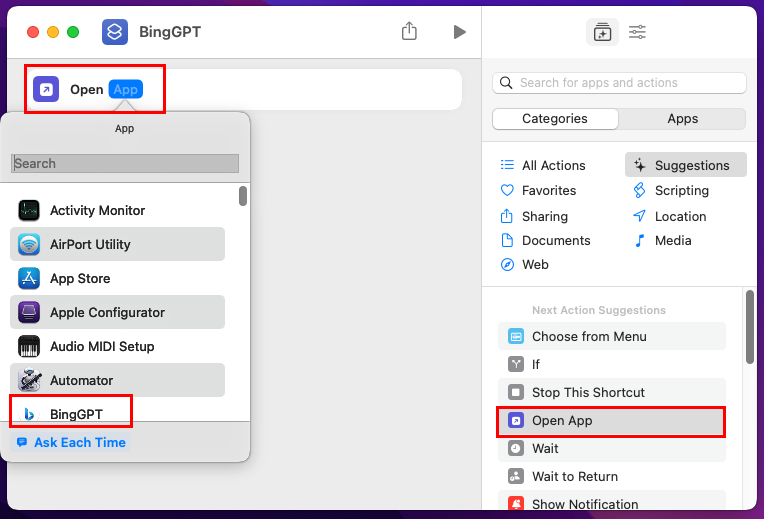

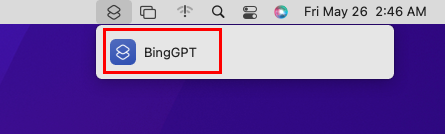
Abschluss
Jetzt wissen Sie, wie Sie den Bing AI Chat als Widget auf Ihre Apple-Geräte erhalten. Probieren Sie die oben genannten Methoden aus und teilen Sie Ihre Erfahrungen mit der Verwendung dieses KI-Chatbot-Widgets, indem Sie unten einen Kommentar hinterlassen.